Cum să oprești computerul de pe telefon

Cum să oprești computerul de pe telefon
YouTube este site-ul de acces atunci când doriți să vizionați un videoclip cu orice. Majoritatea oamenilor vor încărca un videoclip aici pe alte platforme, deoarece este ușor. Utilizatorii care doresc să vizioneze un videoclip merg pe YouTube pentru că este o platformă video populară și pentru că redarea unui videoclip pe acesta este ușoară. Atât versiunea mobilă, cât și versiunea desktop, precum și aplicațiile mobile, printr-o experiență de redare fără întreruperi.
YouTube: eroare de redare audio: reporniți computerul
YouTube are nevoie doar de un browser web modern și de o conexiune la internet activă pentru a funcționa. Videoclipul va fi redat și sunetul se va reda cu el. Redarea video și redarea audio pe YouTube sau pe orice alt site web sau aplicație se bazează pe sistemul dvs. pentru a fi configurat corect. Dacă driverele video sau audio nu funcționează corect, nu puteți reda nici audio, nici video.
Dacă redați un videoclip pe YouTube și vedeți eroarea de redare audio: Vă rugăm să reporniți mesajul de eroare al computerului, parcurgeți următoarele verificări.
Dacă cele de mai sus nu rezolvă problema și puteți reda videoclipuri locale, precum și videoclipuri pe alte site-uri web, încercați următoarele pentru a remedia mesajul de eroare de pe YouTube.
1. Reporniți sistemul
În primul rând, ar trebui să reporniți sistemul. Eroarea sugerează acest lucru și ar trebui să o încercați. Problema nu ar trebui să persistă după o repornire, totuși, dacă se întâmplă, încercați celelalte remedieri pe care le-am enumerat.
2. Verificați/modificați dispozitivele audio
Dacă aveți un dispozitiv audio extern conectat la sistemul dvs. , este posibil să întâmpinați probleme sau este posibil ca sistemul să nu fi putut să-l configureze corect.
Comutați la un dispozitiv audio intern, de exemplu, difuzoarele încorporate. Încercați și să conectați un alt dispozitiv audio, de exemplu, o pereche de căști cu fir sau fără fir și verificați dacă YouTube poate reda videoclipul.
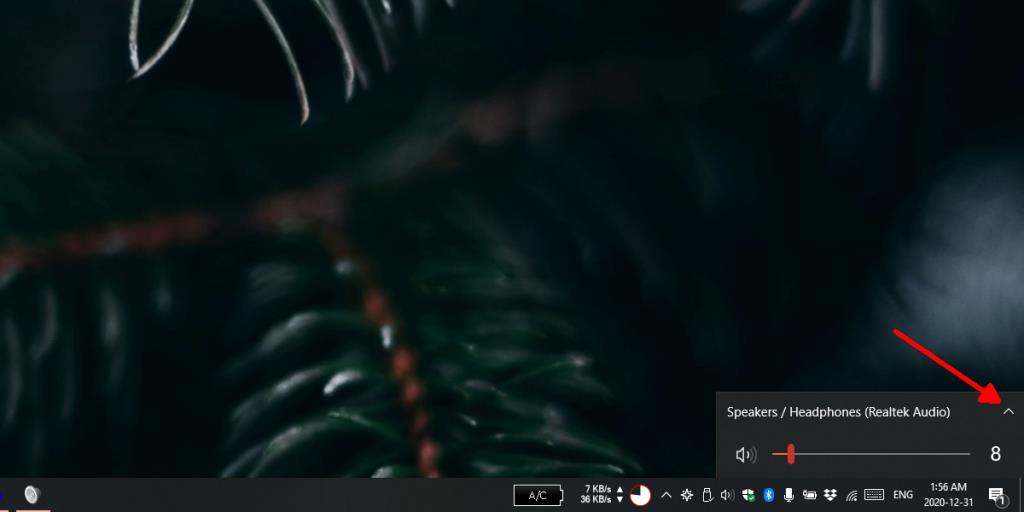
3. Reporniți placa de sunet
Indiferent de dispozitivul audio pe care îl utilizați, acesta funcționează prin intermediul plăcii de sunet de pe sistemul dumneavoastră. Repornirea plăcii de sunet poate remedia eroarea YouTube.
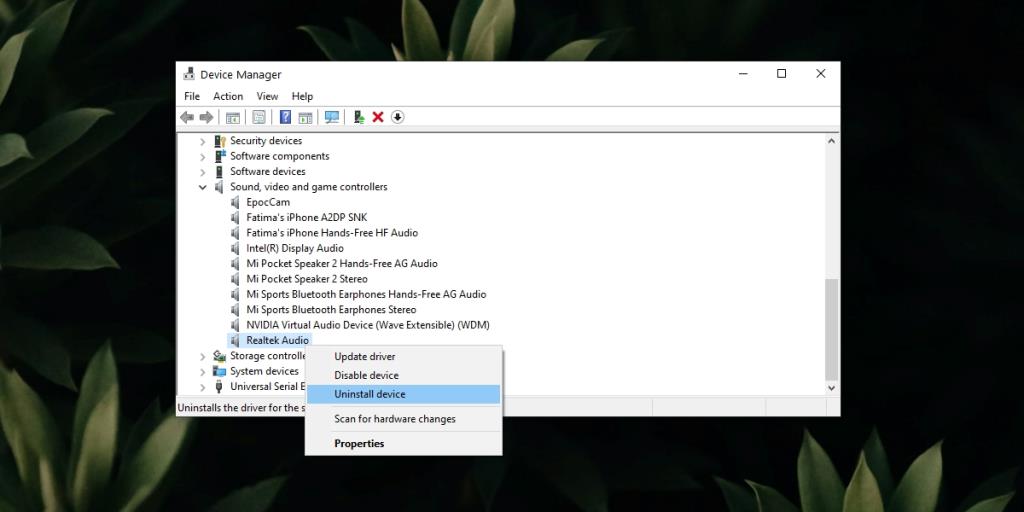
4. Rulați instrumentul de depanare audio
Windows 10 vine cu un instrument de depanare audio. Rulați-l și poate fi capabil să rezolve problemele audio.
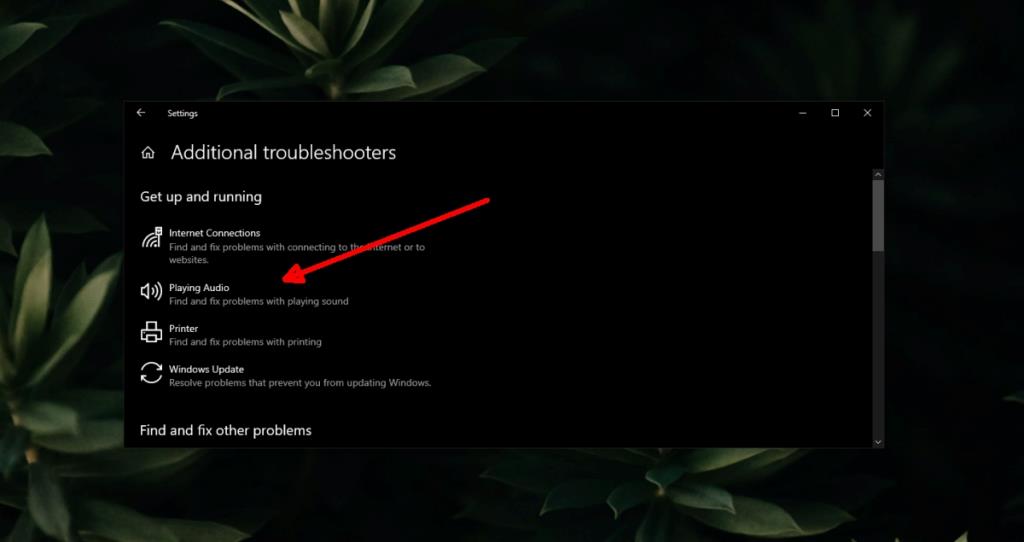
5. Dezactivați accelerarea hardware în browser
Browserele moderne acceptă acum accelerarea hardware și este util atunci când trebuie să utilizați aplicații web puternice, dar poate provoca și probleme. Încercați să dezactivați accelerarea hardware în browser și apoi redați un videoclip pe YouTube.
Puteți dezactiva accelerarea hardware atât în Chrome, cât și în Firefox.
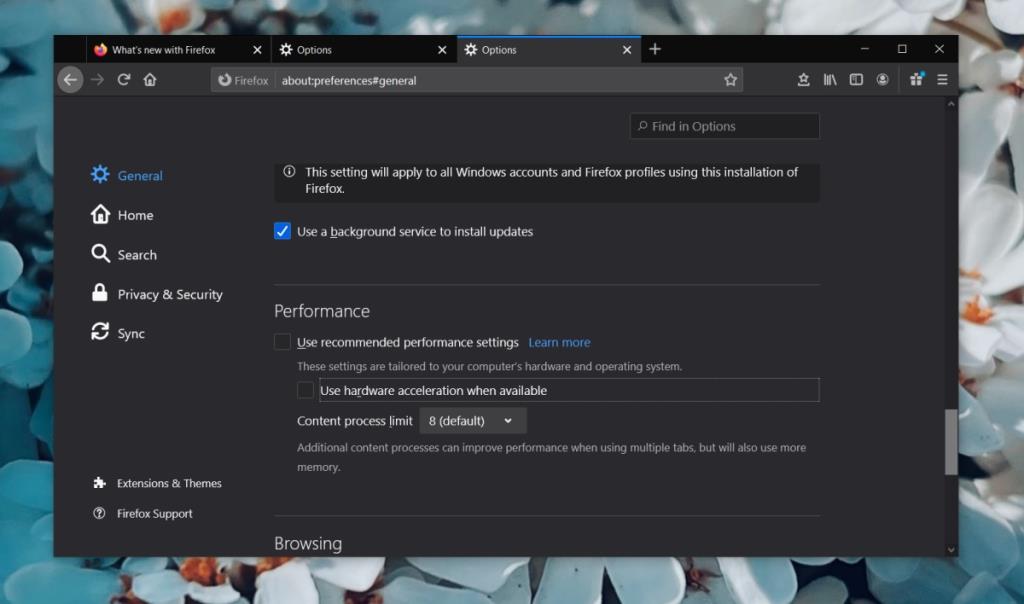
6. Verificați suplimentele și extensiile
Asigurați-vă că suplimentele și extensiile pe care le-ați instalat nu cauzează probleme. Dezactivează-le pe toate și verifică dacă se redă videoclipul.
Concluzie
În general, YouTube nu provoacă probleme. Acestea fiind spuse, uneori aceste erori apar din cauza problemelor de rețea. Dacă utilizați un VPN, încercați să îl dezactivați și apoi redați un videoclip. De asemenea, puteți încerca să reinstalați browserul pe care îl utilizați și problema ar trebui să dispară.
Cum să oprești computerul de pe telefon
Practic, Windows Update funcționează împreună cu registry-ul și diferite fișiere DLL, OCX și AX. În cazul în care aceste fișiere se corupesc, majoritatea funcțiilor
Noile suite de protecție a sistemului au apărut ca ciupercile în ultima vreme, toate aducând încă o soluție antivirus/detectare a spamului și, dacă ai noroc...
Află cum să activezi Bluetooth pe Windows 10/11. Bluetooth trebuie să fie activat pentru ca dispozitivele tale Bluetooth să funcționeze corect. Nu-ți face griji, este simplu!
Anterior, am analizat NitroPDF, un cititor PDF excelent care permite utilizatorului să convertească documente în fișiere PDF cu opțiuni precum îmbinarea și divizarea PDF-urilor.
Ați primit vreodată un document sau un fișier text care conține caractere inutile redundante? Textul conține multe asteriscuri, cratime, spații goale etc.?
Atât de mulți oameni m-au întrebat despre mica pictogramă dreptunghiulară Google de lângă Windows 7 Start Orb din bara mea de activități, încât în sfârșit am decis să public asta.
uTorrent este de departe cel mai popular client desktop pentru descărcarea torrentelor. Chiar dacă funcționează perfect pentru mine în Windows 7, unii oameni au probleme...
Toată lumea trebuie să ia pauze frecvente în timp ce lucrează la calculator; dacă nu ia pauze, există șanse mari să-ți iasă ochii de sus (bine, nu să-ți iasă ochii de sus).
Este posibil să existe mai multe aplicații cu care, ca utilizator obișnuit, ești foarte obișnuit. Majoritatea instrumentelor gratuite utilizate în mod obișnuit necesită o instalare dificilă,







